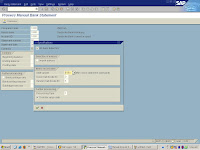Accounting Transaction Within a Period in Asset Accounting
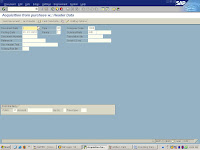
1. Path: Accounting->Financial Accounting->Fixed assets->Posting->Acquisition->External acquisition->With vendor Isi: Document date/Posting date, Posting key, Account (gambar 1) 2. Pilih Enter, selanjutnya isikan data-data: Amount, Tax amount, Tax code, Payment terms, Posting key, Account, Transaction type ( gambar 2) 3. Pilih Continue 4. Pilih Post